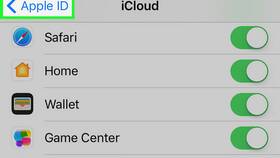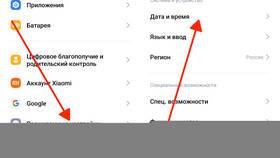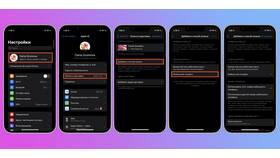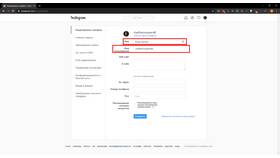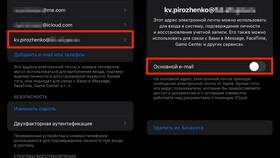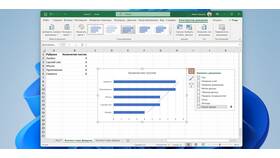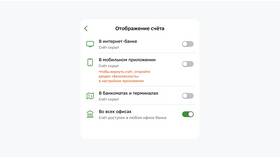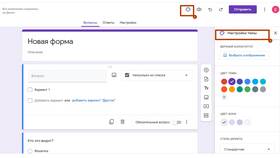Изменение названия почтового адреса iCloud требует понимания особенностей работы сервиса Apple ID. Рассмотрим доступные способы модификации email-адреса, связанного с учетной записью iCloud.
Содержание
Возможности изменения iCloud email
| Тип изменения | Возможность | Ограничения |
| Полная замена адреса | Невозможно | Адрес @icloud.com нельзя изменить |
| Добавление псевдонима | Доступно | Максимум 3 активных псевдонима |
| Смена основного Apple ID | Доступно | Не чаще 1 раза в 30 дней |
Альтернативные решения
Создание псевдонима iCloud
- Зайдите в настройки Apple ID на устройстве iOS
- Выберите "iCloud" → "Псевдонимы электронной почты"
- Нажмите "Добавить псевдоним"
- Введите желаемое имя перед @icloud.com
- Подтвердите создание нового адреса
Изменение основного Apple ID
- Используйте новый email (не @icloud.com)
- Перейдите в appleid.apple.com
- Войдите в существующую учетную запись
- В разделе "Учетная запись" измените Apple ID
- Подтвердите изменения через проверочный код
Сравнение методов
| Параметр | Псевдоним | Новый Apple ID |
| Сохранение данных | Полностью сохраняются | Требуется перенос |
| Доступ к покупкам | Без изменений | Нужна повторная авторизация |
| Ограничения | Только для iCloud | Полная замена учетной записи |
Важные ограничения
- Существующий @icloud.com адрес нельзя удалить
- Псевдонимы нельзя превратить в основной адрес
- Изменения Apple ID влияют на все сервисы
- Старый адрес может быть недоступен для повторного использования
Рекомендации
- Для деловых целей используйте сторонний email как Apple ID
- Псевдонимы удобны для сортировки входящих сообщений
- Перед изменением Apple ID сделайте резервную копию данных
- Убедитесь, что новый адрес не используется другим Apple ID
- Обновите данные для входа на всех устройствах
Полностью изменить основной адрес @icloud.com невозможно, но использование псевдонимов или замена Apple ID на сторонний email позволяют решить большинство практических задач. Выбирайте метод, соответствующий вашим потребностям.